تنظیم همه چیز همانطور که باید ممکن است کمی طول بکشد، بنابراین در اینجا نحوه قفل کردن نمادها و تم ویندوز دسکتاپ خود آورده شده است.
روش های مختلفی برای تغییر آیکون ها و تم های دسکتاپ در ویندوز وجود دارد. با این حال، زمانی که کاربران دیگر بدون اطلاع شما این تغییرات را انجام می دهند، ناخوشایند است.
اگر نکاتی در مورد نحوه محدود کردن دسترسی به نماد دسکتاپ و تنظیمات تم میخواهید، به جای درستی آمدهاید. ما به شما نشان خواهیم داد که چگونه با استفاده از ویرایشگر سیاست گروه محلی و ویرایشگر رجیستری، این تنظیمات را غیرفعال کنید.
1. چگونه از تغییر آیکون های دسکتاپ خود توسط دیگران جلوگیری کنیم
بیایید ابتدا بررسی کنیم که چگونه می توانید تنظیمات نماد دسکتاپ را با استفاده از ویرایشگر خط مشی گروه محلی و ویرایشگر رجیستری غیرفعال کنید.
با استفاده از ویرایشگر خط مشی گروه محلی

می توانید تنظیمات مختلف ویندوز را با استفاده از ویرایشگر خط مشی گروه محلی (LGPE) تغییر دهید. این ابزار باورنکردنی در هر نسخه ویندوز به جز Windows Home موجود است.
خوشبختانه، برخی از ترفندهای LPGE وجود دارد که می توانید در Windows Home اعمال کنید. از آنجا به این ابزار دسترسی کامل خواهید داشت.
با این حال، استفاده از این ترفندهای LGPE ممکن است گاهی اوقات خیلی طول بکشد. بنابراین، اگر دستگاه شما از LGPE پشتیبانی نمی کند، بهتر است مستقیماً به روش بعدی بروید.
در غیر این صورت، در اینجا نحوه استفاده از LGPE برای محدود کردن دسترسی به تنظیمات نماد دسکتاپ آمده است:
- Win + R را فشار دهید تا کادر محاوره ای Run باز شود.
- gpedit.msc را تایپ کنید و OK را فشار دهید تا Local Group Policy Editor باز شود.
- به تنظیمات کاربر > الگوهای اداری > کنترل پنل > شخصی سازی بروید.
- روی گزینه Prevent change desktop icons در سمت راست دوبار کلیک کنید.
![]()
سپس از بین گزینه ها گزینه Enabled را انتخاب کنید. در نهایت، Apply را فشار دهید، OK را فشار دهید و سپس کامپیوتر خود را مجددا راه اندازی کنید.
اگر میخواهید بررسی کنید که آیا این تنظیمات اعمال شدهاند یا خیر، در اینجا میتوانید انجام دهید:
- Win + I را فشار دهید تا تنظیمات سیستم باز شود.
- روی گزینه Personalization کلیک کنید و سپس Themes را در قسمت سمت چپ انتخاب کنید.
- سپس روی گزینه Desktop icon settings در سمت راست کلیک کنید.
- گزینه ای که در صفحه بعدی ظاهر می شود باید خاکستری باشد. این نشان می دهد که تنظیمات غیرقابل دسترسی هستند و هیچ کس نمی تواند آنها را تغییر دهد.
اگر میخواهید تنظیمات نماد دسکتاپ را دوباره فعال کنید، این کار باید انجام دهید:
- مراحل قبلی را دنبال کنید و روی گزینه Prevent change desktop icons دوبار کلیک کنید.
- سپس گزینه Disabled یا Not Configured را انتخاب کنید.
- Apply را فشار دهید و سپس OK را فشار دهید. در نهایت دستگاه خود را مجددا راه اندازی کنید تا این تغییرات ذخیره شود.
با استفاده از ویرایشگر رجیستری
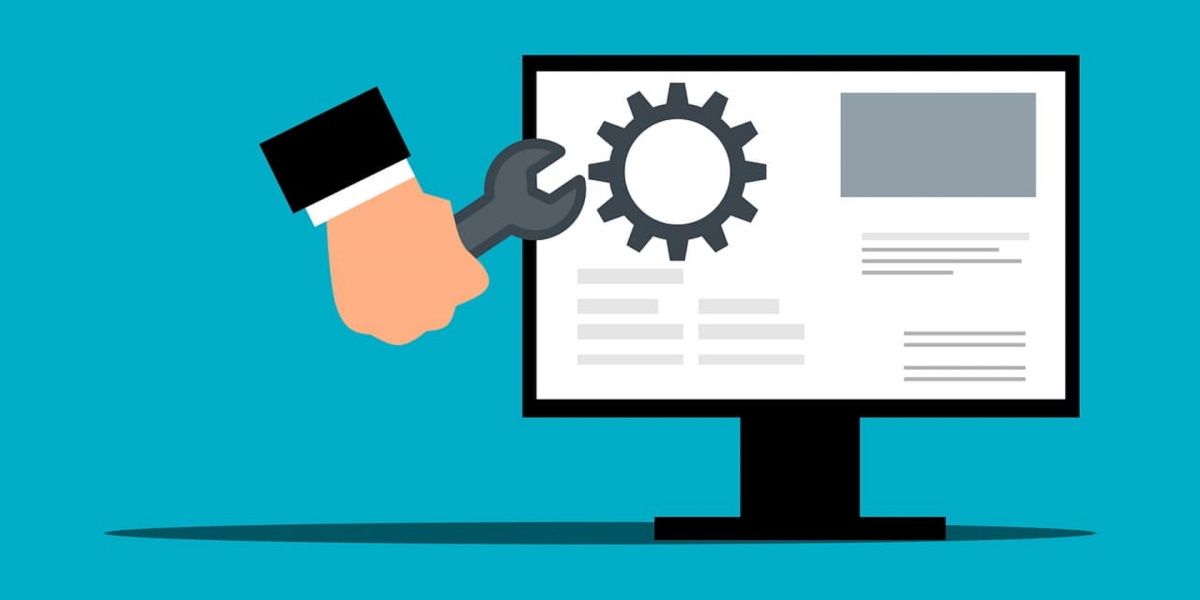
همچنین می توانید تنظیمات نماد دسکتاپ را با استفاده از ویرایشگر رجیستری غیرفعال کنید. با این حال، ویرایشگر رجیستری ویندوز حاوی کلیدهای حساس است و باید با دقت مورد استفاده قرار گیرد.
اگر کلیدهای رجیستری را اشتباه تنظیم کنید، ممکن است سیستم شما با مشکل مواجه شود. بنابراین، برای حفظ امنیت، قبل از ادامه از رجیستری نسخه پشتیبان تهیه کنید.
از طرف دیگر، می توانید قبل از مدیریت ویرایشگر رجیستری، از کل دستگاه ویندوز خود در فضای ابری نسخه پشتیبان تهیه کنید. به این ترتیب، در صورتی که پشتیبان گیری رجیستری کمکی نکند، همه فایل های سیستم شما ایمن خواهند بود.
اکنون، در اینجا نحوه محدود کردن دسترسی به تنظیمات نماد دسکتاپ با استفاده از ویرایشگر رجیستری آمده است:
- Win + R را فشار دهید تا کادر محاوره ای Run باز شود.
- Regedit را تایپ کنید و OK را فشار دهید تا ویرایشگر رجیستری باز شود.
- به HKEY_CURRENT_USER > Software > Policies > Microsoft > Windows > Personalization بروید.
- روی یک فضای خالی در سمت راست کلیک راست کرده و New > DWORD (32-bit) Value را انتخاب کنید.
- مقدار را NoDesktopIcons نامگذاری کنید و سپس Enter را فشار دهید.
![]()
روی مقدار NoDesktopIcons دوبار کلیک کنید و Value data را روی 1 تنظیم کنید. روی OK کلیک کنید و سپس ویرایشگر رجیستری را ببندید. از آنجا، کامپیوتر خود را مجددا راه اندازی کنید تا این تغییرات ذخیره شود.
برای فعال کردن مجدد تنظیمات نماد دسکتاپ، کاری که باید انجام دهید این است:
- مراحل قبلی را دنبال کنید و روی مقدار NoDesktopIcons دوبار کلیک کنید.
- مقدار Value data را روی 0 قرار دهید و سپس روی OK کلیک کنید.
- در نهایت، ویرایشگر رجیستری را ببندید و سپس دستگاه خود را مجددا راه اندازی کنید تا این تغییرات اعمال شود.
2. چگونه از تغییر تم دسکتاپ خود توسط دیگران جلوگیری کنیم
اکنون، بیایید بررسی کنیم که چگونه می توانید دسترسی به تنظیمات Desktop Theme را با استفاده از LGPE و ویرایشگر رجیستری محدود کنید.
با استفاده از ویرایشگر خط مشی گروه محلی
در اینجا نحوه غیرفعال کردن تنظیمات تم دسکتاپ با استفاده از ویرایشگر خط مشی گروه محلی آمده است:
- Win + R را فشار دهید تا کادر محاوره ای Run باز شود.
- gpedit.msc را تایپ کنید و OK را فشار دهید تا Local Group Policy Editor باز شود.
- به تنظیمات کاربر > الگوهای اداری > کنترل پنل > شخصی سازی بروید.
- روی گزینه Prevent change theme دوبار کلیک کنید.
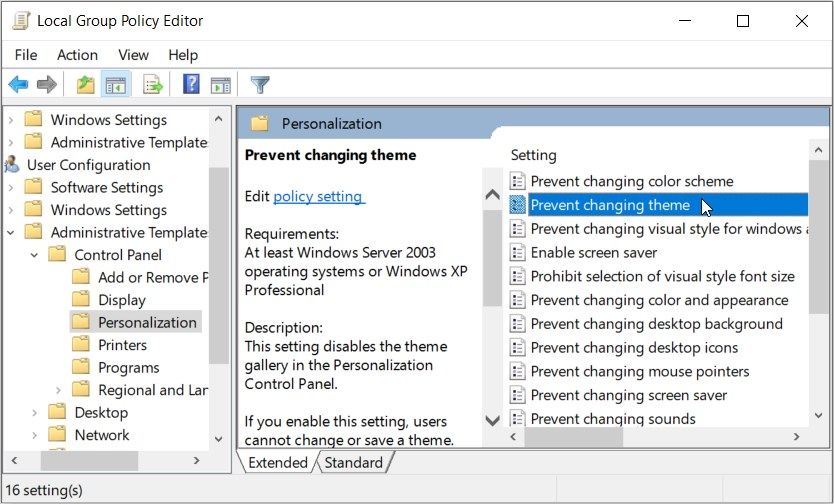
در مرحله بعد گزینه Enabled را انتخاب کنید. از آنجا، Apply را فشار دهید، OK را فشار دهید و سپس کامپیوتر خود را مجددا راه اندازی کنید.
اکنون، چگونه می توانید تأیید کنید که آیا این تنظیمات اعمال شده اند یا خیر، در اینجا آمده است:
- Win + I را فشار دهید تا تنظیمات سیستم باز شود.
- روی گزینه Personalization کلیک کنید و سپس Themes را در قسمت سمت چپ انتخاب کنید. گزینه هایی که در صفحه بعدی ظاهر می شوند باید خاکستری باشند.
اگر تصمیم به فعال کردن مجدد تنظیمات Desktop Theme دارید، این مراحل را دنبال کنید:
- طبق مراحل قبلی گزینه Personalization را باز کنید.
- روی گزینه Prevent change theme دوبار کلیک کنید و گزینه Disabled یا Not Configured را انتخاب کنید.
- Apply را فشار دهید، OK را فشار دهید و سپس دستگاه خود را مجددا راه اندازی کنید تا این تغییرات ذخیره شوند.
با استفاده از ویرایشگر رجیستری
همچنین، میتوانید از ویرایشگر رجیستری برای محدود کردن دسترسی به تنظیمات تم دسکتاپ استفاده کنید. بیایید بررسی کنیم که چگونه می توانید این کار را انجام دهید:
- Win + R را فشار دهید تا کادر محاوره ای Run باز شود.
- Regedit را تایپ کنید و OK را فشار دهید تا ویرایشگر رجیستری باز شود.
- به HKEY_CURRENT_USER > Software > Policies > Microsoft > Windows > Personalization بروید.
- روی یک فضای خالی در سمت راست کلیک راست کرده و New > DWORD (32-bit) Value را انتخاب کنید.
- مقدار را NoThemes نامگذاری کنید و سپس Enter را فشار دهید.
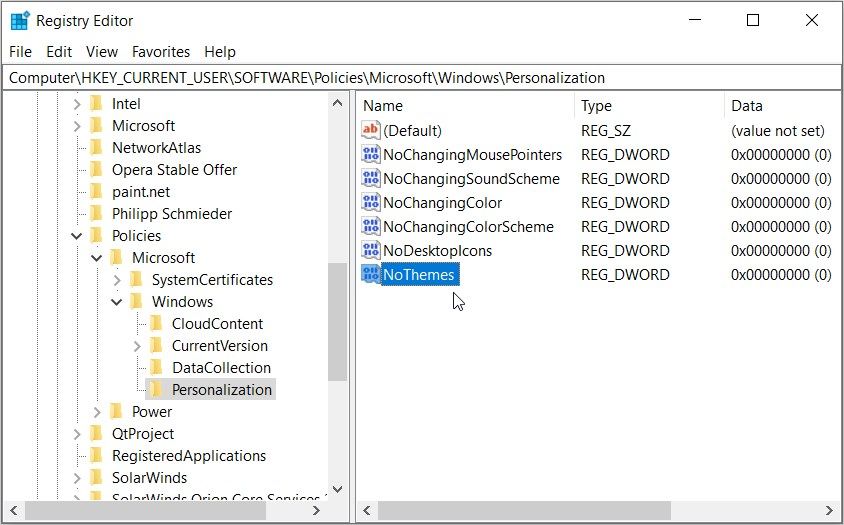
روی مقدار NoThemes دوبار کلیک کنید و Value data آن را روی 1 تنظیم کنید. روی OK کلیک کنید و سپس ویرایشگر رجیستری را ببندید. در نهایت، کامپیوتر خود را مجددا راه اندازی کنید تا این تغییرات ذخیره شود.
برای فعال کردن مجدد تنظیمات Desktop Theme، این مراحل را دنبال کنید:
- طبق مراحل قبل کلید Personalization (پوشه) را باز کنید.
- روی مقدار NoThemes دوبار کلیک کنید و Value data آن را روی 0 قرار دهید.
- روی OK کلیک کنید، ویرایشگر رجیستری را ببندید و سپس دستگاه خود را مجددا راه اندازی کنید تا این تغییرات ذخیره شوند.
نمادها و تم های دسکتاپ مورد علاقه خود را انتخاب کنید
اشتراک گذاری یک دستگاه ویندوز با دیگران بسیار عالی است. با این حال، اگر سایر کاربران به تغییر تنظیمات سیستم شما ادامه دهند، می تواند بسیار آزاردهنده باشد.
اگر میخواهید دسترسی به نماد دسکتاپ و تنظیمات تم را محدود کنید، راهحلهایی را که پوشش دادهایم امتحان کنید. از آنجا، می توانید سایر نکات باورنکردنی مانند نحوه سفارشی کردن نمادها و تم های دسکتاپ خود را بررسی کنید.
